Come creare poster vintage in stile ‘grunge futurista’ con AI e texture reali
Introduzione al 'Grunge Futurista'Il termine 'grunge futurista' potrebbe suonare come un ossimoro, ma è un trend artistico che combina elementi di design...
Cerca in WeBlog
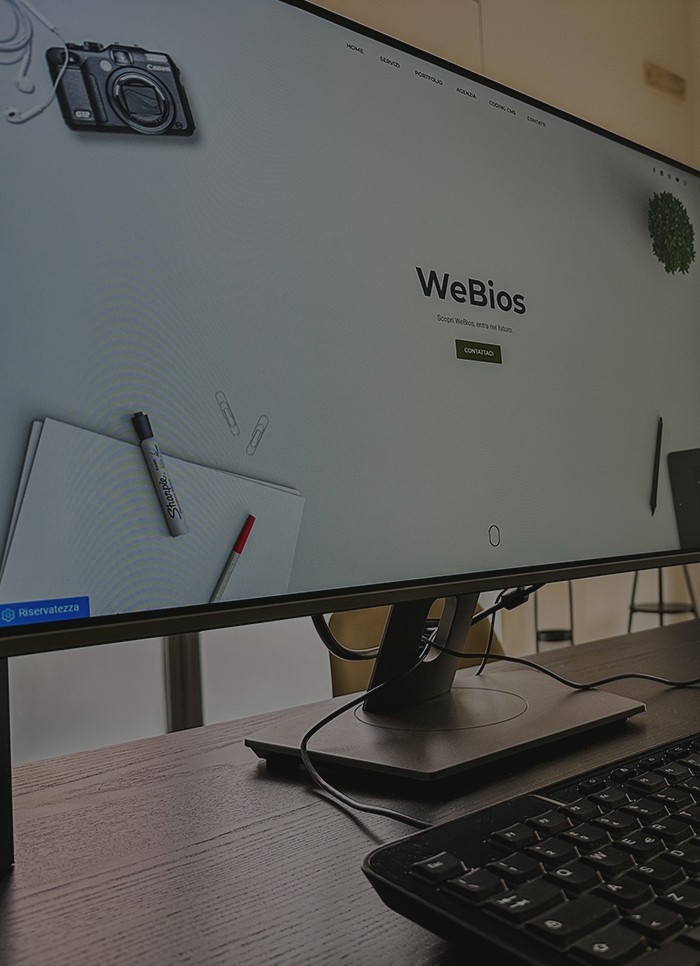 By
We Bios
By
We Bios

Come trasformare un disegno in grafica vettoriale con Illustrator | ©
Hai un disegno fatto a mano che desideri trasformare in un'immagine vettoriale per poterlo ingrandire senza perdere qualità? Adobe Illustrator è uno strumento potente che ti permette di fare proprio questo. Segui i passaggi dettagliati di questo tutorial per scoprire come convertire il tuo disegno in una grafica vettoriale.
Prima di iniziare, assicurati che il tuo disegno sia pulito e ben definito. Se necessario, ripassa i contorni con un inchiostro nero per migliorare la definizione. Una volta pronto, scansiona il disegno o scatta una foto con una buona risoluzione.
Avvia Adobe Illustrator e crea un nuovo documento. Puoi scegliere le dimensioni che preferisci, ma ti consiglio di selezionare un formato A4 per avere più spazio di lavoro.
Clicca su File nella barra dei menu, poi seleziona Place (o Inserisci nelle versioni in italiano) e scegli il file del tuo disegno. Posiziona l'immagine sul tuo documento.
Una volta inserita l'immagine, selezionala cliccandoci sopra. Dovresti vedere i bordi dell'immagine evidenziati con un contorno blu.
Con l'immagine selezionata, vai alla barra degli strumenti in alto e clicca su Image Trace (o Tracciamento Immagine). Qui troverai diverse opzioni di tracciamento. Per un disegno in bianco e nero, seleziona l'opzione Black and White Logo. Se il tuo disegno ha colori, puoi scegliere l'opzione High Fidelity Photo.
Per ottenere il miglior risultato, clicca sull'icona a forma di ingranaggio accanto a Image Trace per aprire le impostazioni dettagliate. Qui puoi regolare parametri come Threshold (Soglia), Paths (Tracciati), Corners (Angoli) e Noise (Rumore) per affinare il tracciamento. Sperimenta con questi valori fino a quando l'immagine vettoriale non rispecchia fedelmente il tuo disegno originale.
Una volta soddisfatto del risultato del tracciamento, clicca su Expand (Espandi) nella barra superiore. Questo trasformerà il tracciato in un oggetto modificabile.
Utilizza gli strumenti di Illustrator, come lo Strumento Selezione Diretta (freccia bianca), per apportare modifiche ai punti del vettoriale. Puoi aggiungere o eliminare punti, regolare le curve e perfezionare la tua grafica vettoriale.
Quando sei soddisfatto del tuo lavoro, salva il file andando su File > Save As (Salva come) e scegli il formato AI per mantenere le proprietà vettoriali. Puoi anche esportare in altri formati come SVG o PDF a seconda delle tue esigenze.
Ora hai il tuo disegno trasformato in un'immagine vettoriale pronta per essere utilizzata in diversi progetti grafici!
La nostra agenzia si distingue per la creazione di software su misura, sviluppo di siti web e ecommerce, strategie avanzate di web marketing, ottimizzazione per i motori di ricerca (SEO) e design grafico di alta qualità.
Saremmo felici di mettere la nostra esperienza al tuo servizio, lavorando con te per creare insieme soluzioni digitali personalizzate e innovative che ti aiutino a raggiungere i tuoi obiettivi.
Come possiamo aiutarti?
Contattaci per una consulenza gratuita, siamo pronti ad ascoltare le tue esigenze.
WeBios è l'agenzia digitale perfetta per realizzare i tuoi sogni. Noi crediamo che il successo dei nostri clienti sia la nostra ragione...
Introduzione al 'Grunge Futurista'Il termine 'grunge futurista' potrebbe suonare come un ossimoro, ma è un trend artistico che combina elementi di design...
Come trasformare le tue foto in poster artistici ispirati al surrealismo digitaleSe ami l'arte e la fotografia, potresti essere interessato a trasformare...
Introduzione alla progettazione inclusivaLa progettazione grafica inclusiva, accessibile e sostenibile è fondamentale nel mondo digitale di oggi. Non...
Introduzione all'utilizzo dell'AI per le copertine editorialiL'intelligenza artificiale (AI) sta rivoluzionando molti settori, incluso il mondo dell'editoria....
Come fondere grafica 2D e 3D per creare progetti ibridi e immersiviLa fusione tra grafica 2D e 3D è una tecnica sempre più utilizzata per realizzare progetti...
Introduzione al Packaging EcologicoNel mondo moderno, la sostenibilità è diventata una priorità per molte aziende e consumatori. Creare un packaging ecologico...

